Win7/Win8.1/Win10更改登录名称的方法【图文】
更新日期:2023-08-24 22:12:00
来源:投稿
手机扫码继续观看

win10系统的账户分为本地和在线两种,在线的微软账户使用更多一些,主要是应用商店和设置同步等功能的启用。win7/Win8.1/win10使用微软账户登录的用户可以通过修改账户名的方式更改显示名称,但必须要在线操作,控制面板和“设置”无法修改。如果使用本地账户登录,可以在控制面板中修改显示名称。

但有些时候需要修改登录名,这时候改显示名就不管用了。比如某些企业网络中,用户需要知道登录名,以便连接Active Directory等内容。另外,根据设备类型和网络设置,连接不同类型的网络共享或管理其他电脑资源时,可能都会要求提供登录名,因此能够知道和修改这 一名称还是很有必要的。
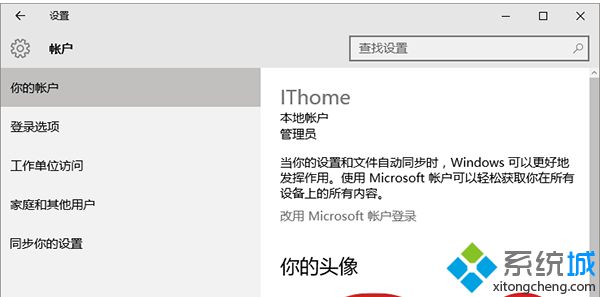
该方法同样适用于win7/Win8.1系统,在计算机管理→本地用户和组中就可以进行设置。
具体方法如下:
1、在win10专业版开始按钮上点右键,选择“计算机管理”;
2、点击“本地用户和组”,找到要求改的账户;
3、“名称”一栏显示的是该账户登录名,也就是标准用户名;“全名”是显示名称,方便用户辨认。
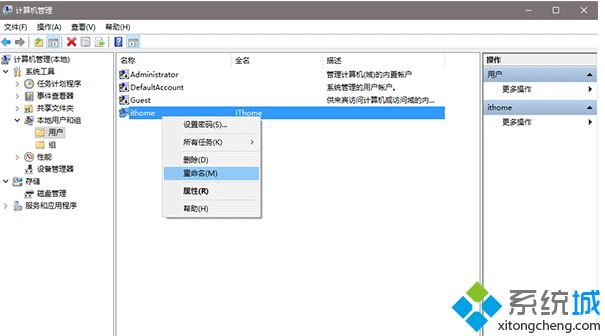
4、此时在被选账户点右键,选择“重命名”可修改登录名;选择属性后,在弹出窗口中可修改全名。
该文章是否有帮助到您?
常见问题
- monterey12.1正式版无法检测更新详情0次
- zui13更新计划详细介绍0次
- 优麒麟u盘安装详细教程0次
- 优麒麟和银河麒麟区别详细介绍0次
- monterey屏幕镜像使用教程0次
- monterey关闭sip教程0次
- 优麒麟操作系统详细评测0次
- monterey支持多设备互动吗详情0次
- 优麒麟中文设置教程0次
- monterey和bigsur区别详细介绍0次
系统下载排行
周
月
其他人正在下载
更多
安卓下载
更多
手机上观看
![]() 扫码手机上观看
扫码手机上观看
下一个:
U盘重装视频












